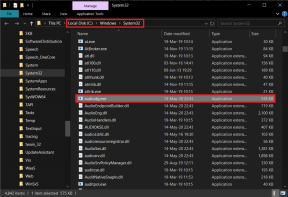A számítógép nevének megváltoztatása helyi vagy távoli számítógépen
Vegyes Cikkek / / November 29, 2021

A számítógép nevét általában abból a célból értékelik, hogy azonosítsák, ki használja a számítógépet, vagy hol található. Lehet használni a nevet Laptop nevű hálózaton, hogy különbséget tegyen egy másik között Asztali. Hasonlóképpen, ha egy egész család vagy cég ugyanazon a hálózaton van, a nevük vagy részlegük használata általános gyakorlat.
Megvizsgálunk két módot a helyi számítógép számítógépnevének megváltoztatására, és azt is hogyan lehet távolról változtatni, egy helyi hálózaton belül, ha Ön rendszergazda, aki meg akarja változtatni a számítógép nevét anélkül, hogy fizikai hozzáférést kellene szereznie.
Jó tipp: Íme hogyan találja meg az aktuális számítógép nevét semmi mással, csak a parancssorral.
Módosítsa a számítógép nevét egy helyi számítógéphez
Megvizsgálunk két módot a számítógép nevének helyi számítógépre történő megváltoztatására. Az első a hagyományos módszer, a második pedig magában foglalja a parancssor segítségével.
1. A Rendszertulajdonságok használata
A Start menüben kattintson a jobb gombbal Számítógép és válassz Tulajdonságok.

Az aktuális számítógép neve megjelenik a Számítógépnév, tartomány és munkacsoport beállításai szakasz. Kattintson Beállítások megváltoztatása a számítógép nevének megváltoztatásához.

Alatt Számítógép név lapon válassza ki változás alul a számítógép átnevezéséhez.

Változtassa meg a nevet, és mentse el az összes megnyitott ablakot a gomb megnyomásával rendben. A újraindítás most szükséges, és a következő képernyő ezt jelzi.

Jegyzet: Számítógépnévnél szóköz nem megengedett, ezért a kötőjel a szokásos helyettesítő.
Ahogy azt is jelezte Rendszer tulajdonságai, a változások a számítógép újraindítása után következnek be.

2. A Parancssor használata
Nyisd ki Parancssor a start menüből. A következő parancsot kell végrehajtani:
WMIC számítógéprendszer, ahol caption='JELENLEGI‘ átnevezni ÚJ
A vastagon szedett szavakat azonban cserélje ki valódi értékekkel. Íme egy példa:
WMIC számítógéprendszer, ahol caption='Jon-Desktop‘ átnevezni Jon

Az eredmény egyszerűen a számítógép nevének megváltozása lesz Jon-Desktop nak nek Jon. Tudni fogja, hogy a parancs sikeresen befejeződött, ha a ReturnValue egyenlő nullával.
A változtatások életbe léptetéséhez újraindítás szükséges.
Módosítsa a számítógép nevét egy távoli számítógéphez
Ha Ön tartományadminisztrátor, és az ugyanazon a hálózaton lévő számítógépet új névre szeretné cserélni, használja a következő formátumot:
WMIC /csomópont:"JELENLEGI" számítógépes rendszer hívás átnevezése "ÚJ“
Például:
WMIC /csomópont:”Jon-laptop” számítógépes rendszer hívás átnevezése "LaptopPC“
A következő érték /node: a távoli számítógép nevét jelzi a LAN-on. Rendszergazdai jogokkal kell rendelkeznie a távoli számítógépen, különben a következő hibaüzenet jelenik meg, jelezve Hozzáférés megtagadva:

Ha a felhasználó, akivel jelenleg bejelentkezett, nincs adminisztratív hozzáférés hálózatba kapcsolt számítógéphez, a hitelesítési adatokat a következő formátumban határozhatja meg:
WMIC /csomópont:"JELENLEGI" /user:FELHASZNÁLÓNÉV /password:JELSZÓ számítógépes rendszer hívás átnevezése "ÚJ“
Például:
WMIC /csomópont:"Jon-Laptop" /user:Admin /password:jelszó123 számítógépes rendszer hívás átnevezése "LaptopPC“

Következtetés
A számítógépnevek megváltoztatása elengedhetetlen, ha két azonos név van a hálózaton. Ellenkező esetben ez egyszerűen egy egyszerű módja a felhasználó vagy a hely azonosításának (pl Emelet-PC vagy Laptop). Használja a fenti módszereket, ha meg szeretné tenni. Ha tud egyszerűbb módszereket, a megjegyzés rovat várja a meglátásait.